
「ハードウェア予約済み」のメモリが多い!搭載メモリをすべて利用するには
はじめに
筆者が利用している自作PCのメモリは 16GB (4GB x 4枚) 搭載しているにも
関わらず、Windows では 8GB しか利用できないように見えていました。
この問題の解決した方法をご紹介します。
タスクマネージャーを起動したところ、以下の状態でした。
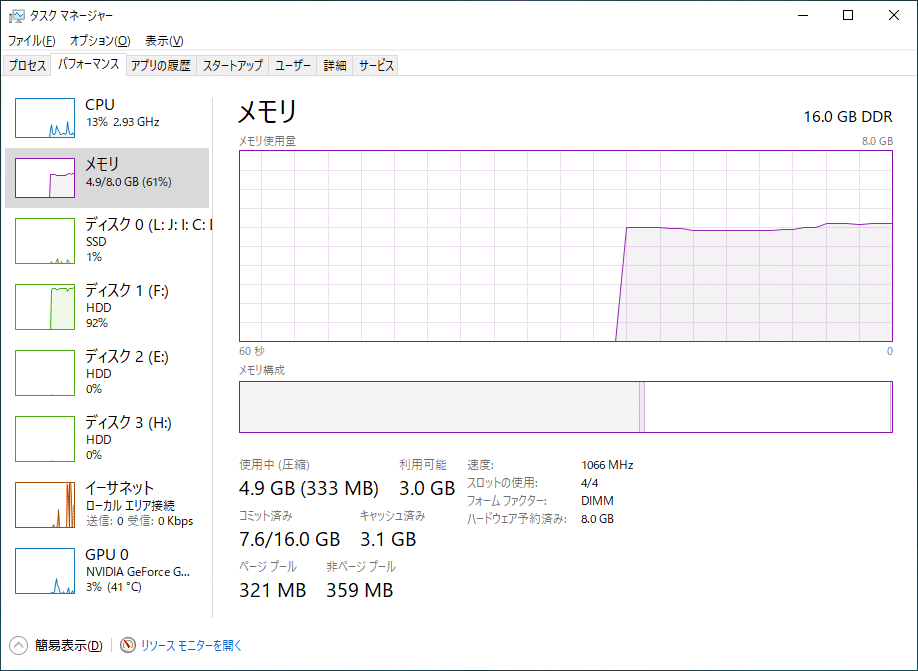
左側に 「メモリ 4.9/8.0 GB (61%) 」と書いてあり、
8.0 GB しか利用できない状況のようです。
ただ、右上には「16.0 GB DDR」とあり、
16 GB 搭載していることを認識できているようです。
右下に、「ハードウェア予約済み 8.0 GB」とあり、
8.0 GB 予約されていて、謎です。
リソースモニター は以下の画面でした。
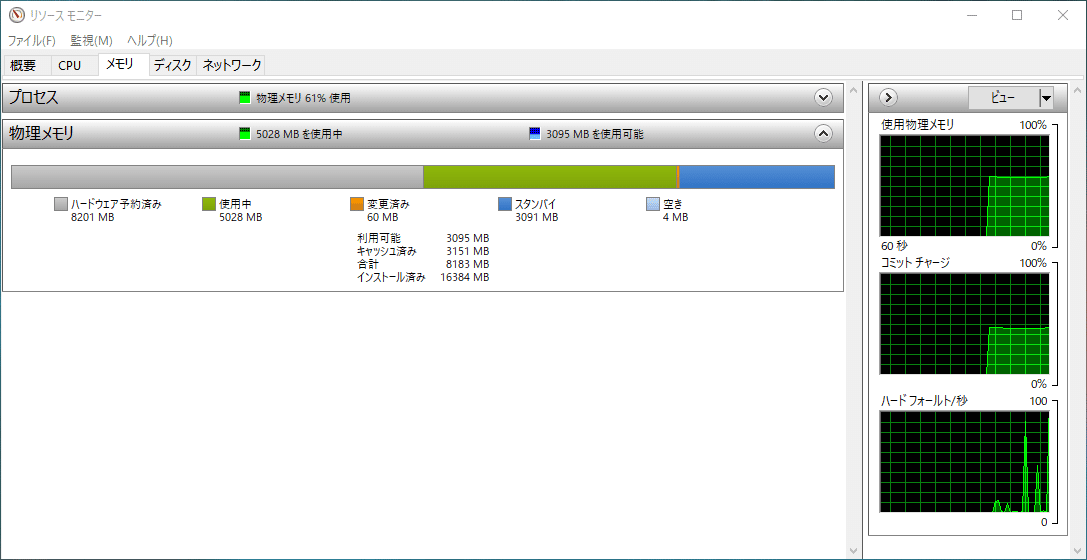
やはり「ハードウェア予約済み 8201MB」とあり、謎。
「使用中 5028MB」 (5GB程度)、「スタンバイ 3091MB」(3GB程度)です。
やはり、8GB しか使えていない。
解決方法
他の人も同様の問題に直面しているようで、Google で検索すると、
どうやら "メモリを外して、CMOSクリアし、メモリ刺し直し" とのこと。
対応手順1:BIOS設定を控える
CMOSクリアすると、BIOSの設定が消えるので、
事前にBIOSの設定状態を控えておきます。
特に、複数のSSD/HDDを搭載している場合、
Windows のCドライブがあるBootすべきSSD/HDDを控えておきます。
パソコンの電源を入れて、BIOSを起動します。
筆者は ASUS P7P55D のマザーボードを利用しており、
Del キーで BIOS 画面起動。
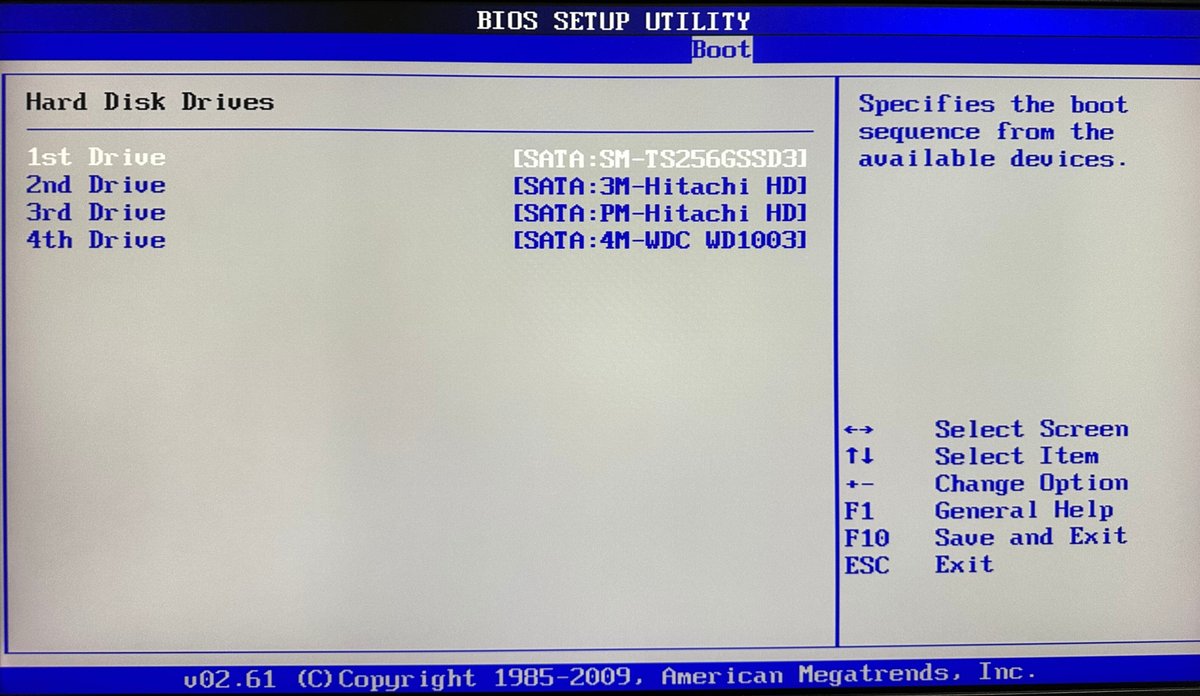
Boot - Hard Disk Drives で 1st Drive が何になっているか確認します。
今は「SATA:SM-TS256GSSD3」です。
対応手順2:メモリを抜き、CMOSクリア
PCの電源を切り、メモリを全て抜きます。
静電気で壊さないよう、注意が必要。専用の手袋の利用を推奨。
次にCMOSクリアですが、
筆者は ASUS P7P55D のマザーボードで、マニュアル を見ると、
電源コードを抜いて、ジャンパピンの位置を5~10秒ずらし、元に戻す。

電源ケーブルを抜いても、CMOSやボタン電池で、BIOSの設定を維持しているよう。メモリ等の認識状態も維持されてしまっているようで、CMOSクリアすることで、BIOS設定を初期化し、再度メモリを適切に認識させることで解決できるよう。
CMOSクリア方法は、マザーボートの種類によって変わるので調べる必要あり。ボタン電池を外してクリアする場合もある。
対応手順3:起動して確認
ジャンパピンを元に戻したら、(PCケース内のほこりを掃除してから)
電源コードを戻して、PCの電源ON、
Del キーで BIOSを起動でした。
案の定、Boot - Hard Disk Drives で 1st Drive が事前に確認したものに
なっておらず「+」と「-」キーで順番を変更。
筆者だと、1st Driveを「SATA:SM-TS256GSSD3」に戻した。
F10キーで、保存してBIOS画面を終了し、Windows起動を確認。
結果、タスクマネージャーは以下の通り、成功です!

ハードウェア予約済みが「8.9MB」と極小にできてますね。
左側の「メモリ 4.0/16.0 GB (25%) 」の通り、分母が 16.0 GB になりました。
リソースモニターも見てみましょう。

こちらも問題なさそうです。
「使用中 4432MB」(4GB程度)、で
「スタンバイ 2446MB」(2GB程度)、「空き 9455 MB」(9GB程度) で
見えています。
余談
上記手順にたどり着く前に調べて確認していたことを書きます。
ご参考まで。
・メモリ自体/メモリスロットが故障している場合がありえる
ただ、16.0 GB が利用できなくても
16.0 GB として見えていたので故障はしていないと自分は思いました。
・BIOS設定の「Memory Remap Feature」があやしい
メモリを強制的に4GB以上のアドレスに割り当てる機能、らしく、
64 bit の Windows OS を利用していて、現時点で 8GB は見えており、
この設定が被疑ではないと思った。
一応、BIOS画面も見たが、 Enabled (有効) になっている。
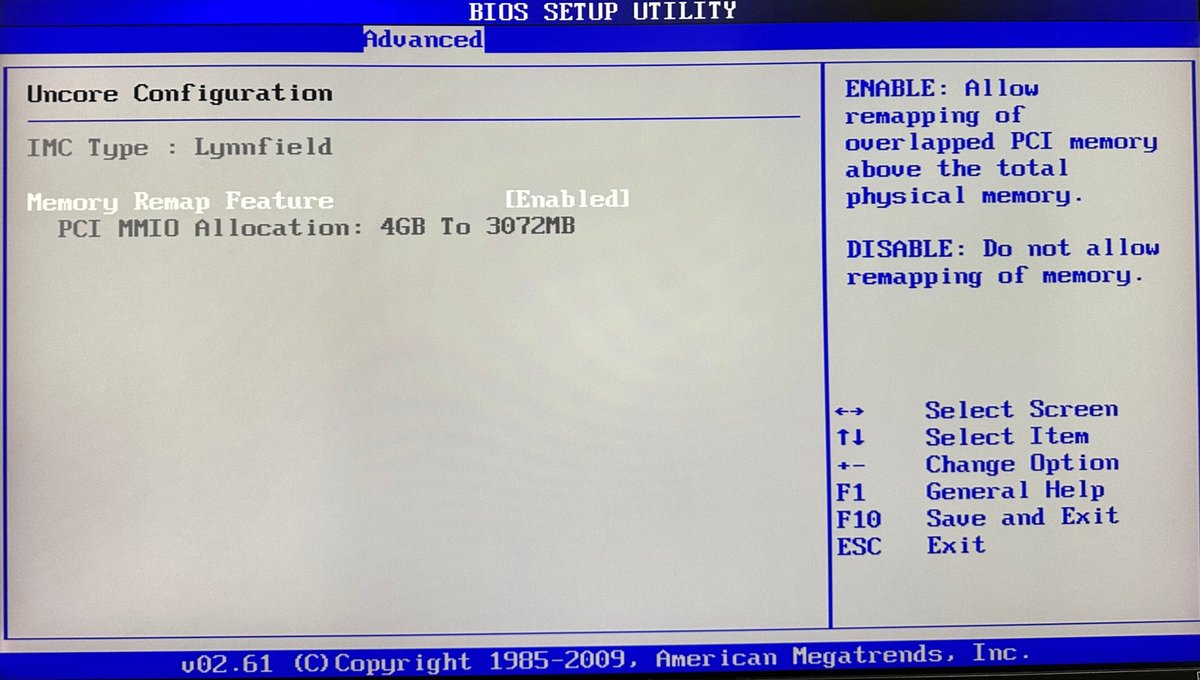
・ブートメモリの割り当て がされてしまっているのではないか
最大メモリにチェックが入っていない (特定の値が指定されていない)、
状態を確認しておいた。
参考手順は以下を参照させていただく。
Windowsはハードメモリを保持しすぎ、どうやって減らすのですか? - 貓噗知惠袋

ちなみに、参考手順で紹介されている「仮想メモリ」は
CMOSクリア完了後の確認だったが、以下となっていた。
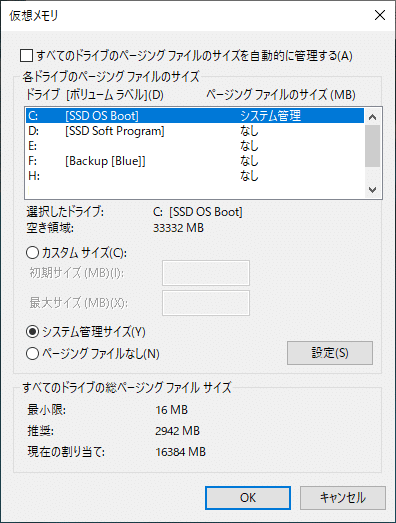
さらに余談
CMOSクリアして、筆者が利用している ASUS マザーボードでは、
PC起動後に Express Gate が10秒表示されてしまうようになった。
Disabled (無効) にし、設定を戻して解決。
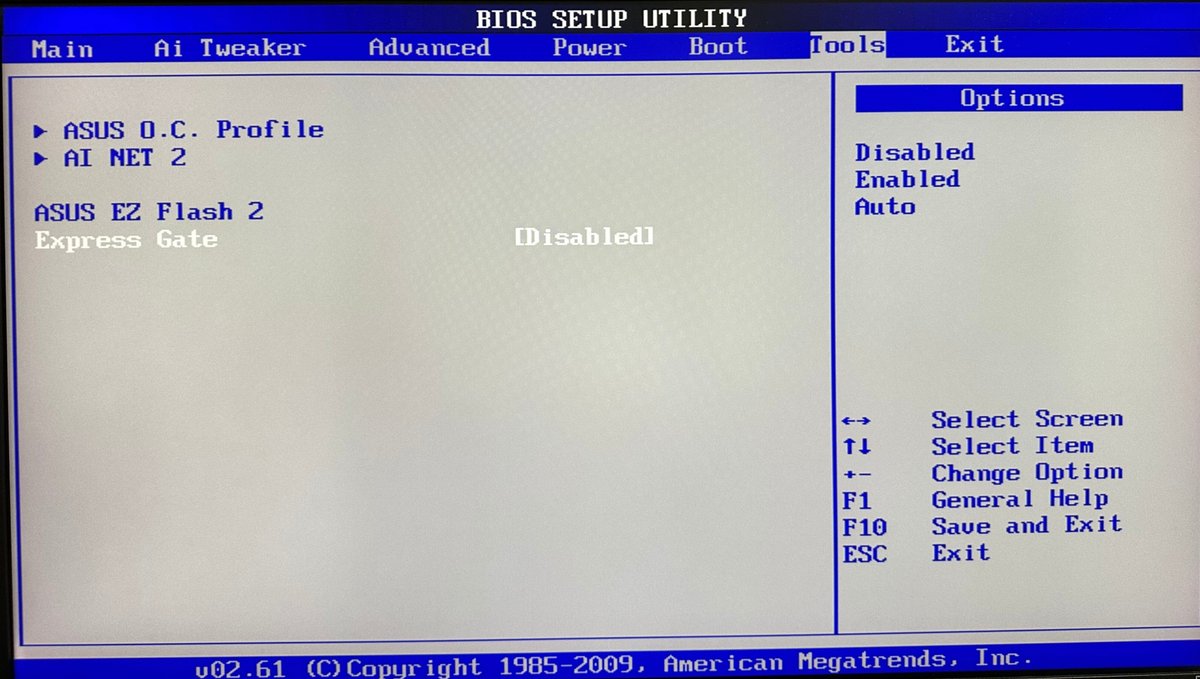
CMOSクリアで 設定を元に戻したのは、
Boot Drive と Express Gate 設定のみ。
BIOSでの時計(時刻)がリセットされるかと思ってましたが、リセットされませんでした。マザーボードやCMOSクリアの仕方によって結果が変わる気がします。
さいごに
私のパターンですと、 "メモリを外して、CMOSクリアし、メモリ刺し直し" で解決しました。
ご紹介の手順で必ずみなさんも解決できるとは限らないと思いますので、
注意しながら、自己責任で対応するようにお願いします。
この記事が気に入ったらサポートをしてみませんか?
